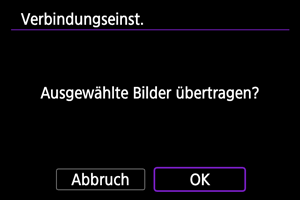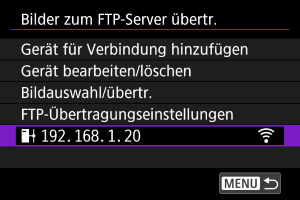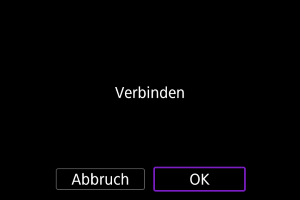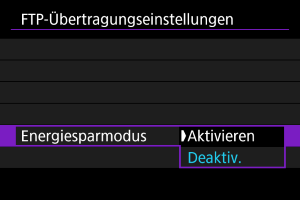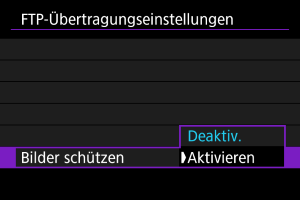Übertragen von Bildern auf einen FTP-Server
- Konfigurieren der FTP-Server-Verbindungseinstellungen
- Bearbeiten/Löschen von Geräten für Verbindungen
- Wiederherstellen der Verbindung mit Hilfe von Verbindungsinformationen
- Bilder einzeln übertragen
- Mehrere Bilder gleichzeitig übertragen
- Verwendung des [
Bildauswahl/übertr.]-Bildschirms
- Hinzufügen einer Beschriftung vor der Übertragung
- Automatische Wiederholung nach fehlgeschlagener Übertragung
- Verwendung der Energiesparfunktion
- Schutz von Bildern nach der Übertragung
- Übertragene Bilder anzeigen
- Übertragen von Bildern mit „Content Transfer Professional“
Wenn Sie eine Verbindung zu einem FTP-Server herstellen, können Sie Bilder auf der Kamera an einen Computer senden.
Mit der FTP-Übertragung können Sie Bilder während der Aufnahme automatisch an den FTP-Server senden, oder Sie können später eine Bildfolge auswählen und übertragen.
Konfigurieren der FTP-Server-Verbindungseinstellungen
Für eine sichere FTP-Übertragung mit einem Stammzertifikat importieren Sie ein Stammzertifikat ().
-
Wählen Sie [OK].
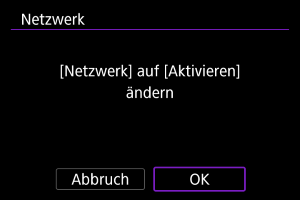
- Dieser Bildschirm wird nicht angezeigt, falls die Netzwerkeinstellung bereits auf [Aktivieren] eingestellt ist.
-
Wählen Sie [Gerät für Verbindung hinzufügen].
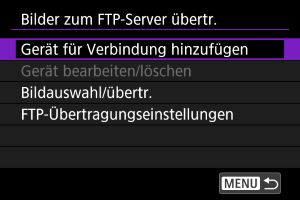
-
Wählen Sie eine Option aus.
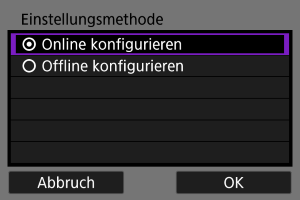
- Wählen Sie [OK], um zum nächsten Bildschirm zu wechseln.
- Durch die Auswahl von [Offline konfigurieren] wird die Kamera nach der Konfiguration vom Netzwerk getrennt.
-
Wählen Sie [Neue Einstellungen].

- Wählen Sie [OK], um zum nächsten Bildschirm zu wechseln.
- Wenn Sie [Aus der Liste wählen] auswählen, wenn Einstellungen bereits in der Kamera registriert sind, können Sie die registrierten Einstellungen anwenden.
-
Wählen Sie eine Option aus.
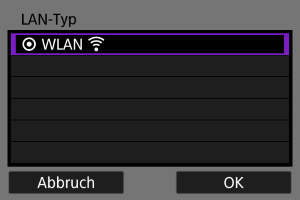
- Wählen Sie [OK], um zum nächsten Bildschirm zu wechseln.
- Anweisungen, wie Sie Kommunikationsfunktionen konfigurieren, finden Sie unter Grundlegende Kommunikationseinstellungen.
-
Speichern der Einstellungen.
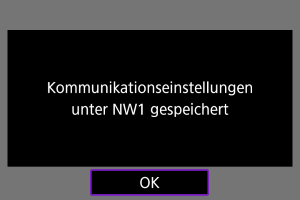
- Drücken Sie
.
- Sobald Sie die Kommunikationseinstellungen vorgenommen haben, konfigurieren Sie die FTP-Übertragung.
- Drücken Sie
-
Wählen Sie eine Option aus.
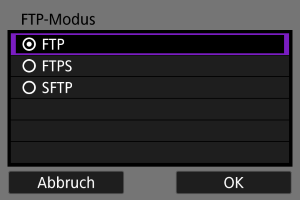
- Wählen Sie für eine sichere FTP-Übertragung mit einem Stammzertifikat aus [FTPS].
- Wählen Sie für eine sichere FTP-Übertragung über eine SSH-Verbindung [SFTP].
- Wählen Sie [OK], um zum nächsten Bildschirm zu wechseln.
-
Konfigurieren Sie die FTP-Servereinstellungen.
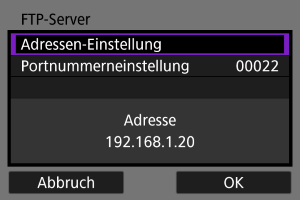
- Wählen Sie [Adressen-Einstellung] oder [Portnummerneinstellung] und drücken Sie dann
, um den Einstellungsbildschirm anzuzeigen.
- Wählen Sie [OK], um zum nächsten Bildschirm zu wechseln.
- Wählen Sie [Adressen-Einstellung] oder [Portnummerneinstellung] und drücken Sie dann
-
Konfigurieren Sie die Einstellungen für die SSH-Anmeldeauthentifizierung.
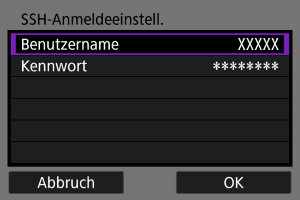
- Wird angezeigt, falls Sie [SFTP] als FTP-Modus ausgewählt haben.
- Wählen Sie [Benutzername] oder [Kennwort] und drücken Sie dann
, um den Einstellungsbildschirm anzuzeigen.
- Wählen Sie [OK], um zum nächsten Bildschirm zu wechseln.
-
Wählen Sie eine Option aus.
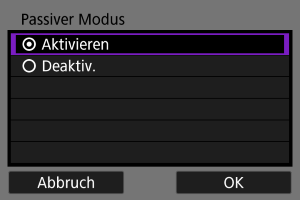
- Wird angezeigt, falls Sie [FTP] oder [FTPS] als FTP-Modus ausgewählt haben.
- Aktivieren Sie diese Einstellung in Netzwerkumgebungen, die durch eine Firewall geschützt sind.
- Wählen Sie [OK], um zum nächsten Bildschirm zu wechseln.
- Wenn Error 41 (Keine Verbindung zum FTP-Server möglich) angezeigt wird, während Sie die Verbindung konfigurieren, kann die Einstellung von [Passiver Modus] auf [Aktivieren] die Lösung sein.
-
Konfiguration der Proxy-Server-Einstellungen.
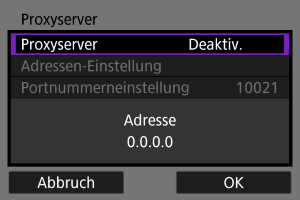
- Wird angezeigt, falls Sie [FTP] als FTP-Modus ausgewählt haben.
- Wählen Sie [OK], um zum nächsten Bildschirm zu wechseln.
-
Wählen Sie eine Option aus.
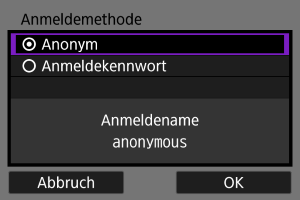
- Wird angezeigt, falls Sie [FTP] oder [FTPS] als FTP-Modus ausgewählt haben.
- Wählen Sie [OK], um zum nächsten Bildschirm zu wechseln.
Hinweis
-
Falls Sie [Anmeldekennwort] ausgewählt haben, geben Sie den Namen und das Passwort ein.
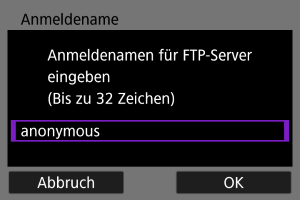
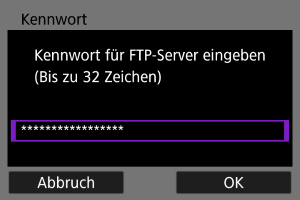
-
Geben Sie einen Zielordner ein.
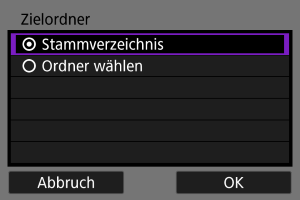
- Wählen Sie [Stammverzeichnis] wenn die Bilder im Stammverzeichnis gespeichert werden sollen, wie in den FTP-Servereinstellungen festgelegt ist ().
- Wählen Sie [Ordner wählen], um auf den Einstellungsbildschirm zuzugreifen.
- Wählen Sie [OK], um zum nächsten Bildschirm zu wechseln.
Hinweis
-
Wenn die folgende Meldung angezeigt wird, wählen Sie [OK], um dem Zielserver zu vertrauen.
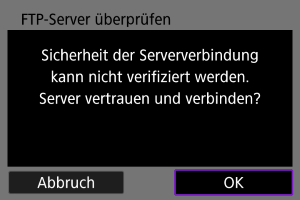
-
Falls Sie [Ordner wählen] ausgewählt haben, geben Sie den Namen des Zielordners ein.
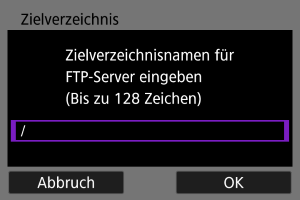
-
Drücken Sie
.
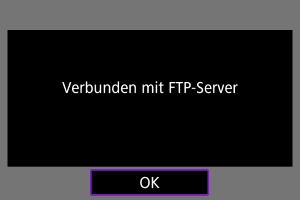
- Die FTP-Einstellungen wurden gespeichert.
- Der Bildschirm wird nicht angezeigt, falls Sie [Offline konfigurieren] als Methode der Konfiguration ausgewählt haben.
Die Verbindungseinstellungen für die FTP-Übertragung sind damit vollständig konfiguriert.
Hinweis
[ Kommuniziert]-Bildschirm
Kommuniziert]-Bildschirm
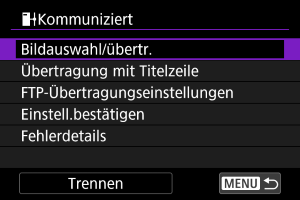
-
Bildauswahl/übertr.
-
Übertragung mit Titelzeile
Sie können einzelnen Bildern vor der Übertragung eine registrierte Titelzeile hinzufügen ().
-
FTP-Übertragungseinstellungen
Sie können Einstellungen für die FTP-Übertragung und die Energieeinsparung konfigurieren.
-
Einstell.bestätigen
Sie können die Details der Einstellungen überprüfen.
-
Fehlerdetails
Nach jedem Netzwerkverbindungsfehler können Sie die Fehlerdetails überprüfen ().
-
Trennen
Beendet die Netzwerkverbindung.
Importieren eines Stammzertifikats für FTPS
Wenn Sie beim Konfigurieren der Verbindungseinstellungen den FTP-Modus [FTPS] angegeben haben, muss das vom FTP-Server verwendete Stammzertifikat in die Kamera importiert werden.
- Nur das Stammzertifikat mit dem Dateiname “ROOT.CER“, “ROOT.CRT“, oder “ROOT.PEM“ kann in die Kamera importiert werden.
- Es kann nur eine einzige Stammzertifikatsdatei in die Kamera importiert werden. Legen Sie im Voraus eine Karte mit der Stammzertifikatsdatei ein.
- Die Prioritätskarte, die für [
Aufn./Play], [
Aufn./Play], [
Wiedergabe] oder [
Wiedergabe] in [
: Aufn.funkt.+Karte/Ordner ausw] ausgewählt wurde, wird verwendet, um ein Zertifikat zu verwenden.
- Es ist möglicherweise nicht möglich, Servern zu vertrauen, zu denen Sie in FTPS-Verbindungen eine Verbindung mit einem selbstsignierten Zertifikat herstellen möchten.
-
Wählen Sie [OK].
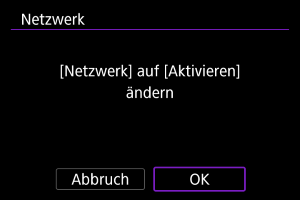
- Dieser Bildschirm wird nicht angezeigt, falls die Netzwerkeinstellung bereits auf [Aktivieren] eingestellt ist.
-
Wählen Sie [FTP-Übertragungseinstellungen].
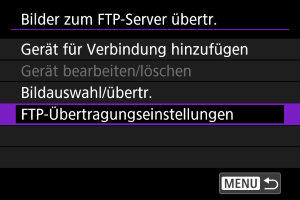
-
Wählen Sie [Stammzertifikat].
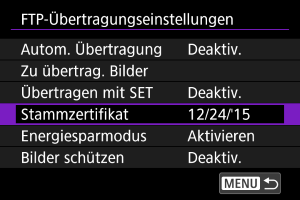
-
Wählen Sie [Stammzertifikat v. Karte laden].
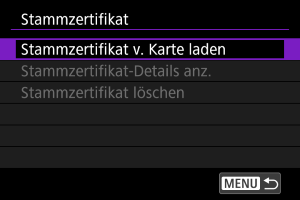
-
Wählen Sie [OK].
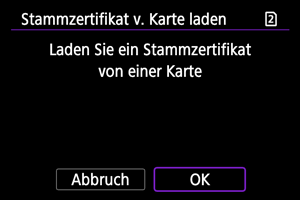
- Das Stammzertifikat wird importiert.
- Wählen Sie auf dem Bestätigungsbildschirm [OK], um zum Bildschirm [Stammzertifikat] zurückzukehren.
Hinweis
- Um das in die Kamera importierte Stammzertifikat zu löschen, wählen Sie in Schritt 5 auf dem Bildschirm [Stammzertifikat löschen]. Um zu überprüfen, an wen es ausgestellt wurde und von wem es ausgestellt wurde, die Gültigkeitsdauer und andere Informationen, wählen Sie [Stammzertifikat-Details anz.].
Bearbeiten/Löschen von Geräten für Verbindungen
Bevor Sie die Verbindungseinstellungen für andere Geräte bearbeiten oder löschen, beenden Sie die WLAN-Verbindung. Dieser Abschnitt befasst sich mit Elemente, die unter Konfigurieren der FTP-Server-Verbindungseinstellungen nicht beschrieben werden.
-
Wählen Sie [Gerät bearbeiten/löschen].
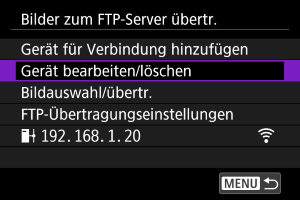
-
Wählen Sie das Gerät aus.
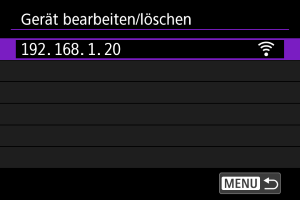
- Wählen Sie das Gerät für die Verbindung und drücken dann
.
- Wählen Sie das Gerät für die Verbindung und drücken dann
-
Wählen Sie eine Option aus.
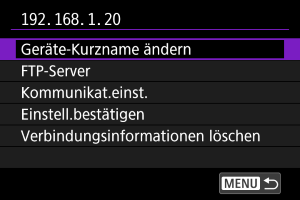
Ändern der Geräte-Kurznamen
Sie können den Kurznamen der Geräte ändern, mit denen sich die Kamera verbindet.
FTP-Server
Sie können FTP-Servereinstellungen konfigurieren.
Verzeichnisstruktur
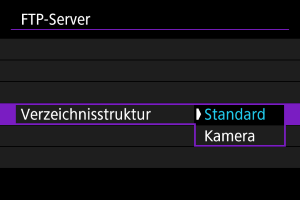
-
Standard
Für die Bildspeicherung wird das Stammverzeichnis verwendet. Wenn Sie im Stammverzeichnis durch Ändern der Einstellung [Zielverzeichnis] einen Unterordner erstellt haben, werden die Bilder in diesem Ordner gespeichert.
-
Kamera
Erstellt im Stammverzeichnis des Servers für die Bildspeicherung automatisch eine Ordnerstruktur, die derjenigen der Kamera entspricht (z. B. A/DCIM/100EOSR1). Wenn Sie im Stammverzeichnis durch Ändern der Einstellung [Zielverzeichnis] einen Unterordner erstellt haben, wird in diesem Ordner automatisch eine Ordnerstruktur im Format A/DCIM/100EOSR1 zum Speichern der Bilder erstellt.
Überschreiben der gleichen Datei
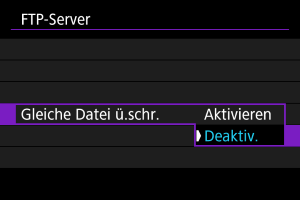
-
Deaktiv.
Wenn bereits eine Datei mit demselben Namen im Zielordner auf dem FTP-Server vorliegt, wird die neue Datei mit einer Erweiterung bestehend aus einem Unterstrich und einer Nummer gespeichert ist, wie z. B. IMG_0003_1.JPG.
-
Aktivieren
Es werden auf dem FTP-Server im Zielordner alle Dateien mit demselben Namen durch die übertragenen Bilder überschrieben.
Hinweis
-
Auch wenn [Aktivieren] ausgewählt ist, wenn Sie Bilder erneut senden, die ursprünglich nicht übertragen werden konnten, werden bereits vorhandene Bilder in manchen Fällen nicht überschrieben.
Wenn dies geschieht, wird die neue Datei mit einer Erweiterung bestehend aus einem Unterstrich, einem Buchstaben und einer Nummer gespeichert, wie z. B. IMG_0003_a1.JPG.
Vertrauenswürdige Zielserver
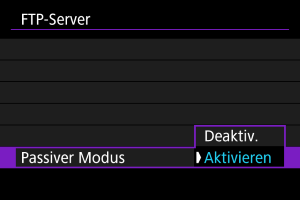
Stellen Sie [Aktivieren] ein, wenn Sie es vorziehen, eine Verbindung zu FTP-Servern herzustellen, auch wenn anhand des verwendeten Stammzertifikats keine Vertrauenswürdigkeit hergestellt werden kann. Ergreifen Sie in diesem Fall geeignete Sicherheitsmaßnahmen.
Kommunikationseinstellungen
Sie können die Kommunikationseinstellungen nach Bedarf ändern ().
Löschen der Verbindungsinformationen
Sie können die Verbindungsinformationen löschen.
Wiederherstellen der Verbindung mit Hilfe von Verbindungsinformationen
Die konfigurierten Verbindungsinformationen können für eine erneute Verbindung verwendet werden.
Bilder einzeln übertragen
- Automatische Bildübertragung nach jeder Aufnahme
- Festlegen der zu übertragenden Größen oder Bildtypen
- Übertragen der aktuellen Aufnahme
Automatische Bildübertragung nach jeder Aufnahme
Ein Bild kann direkt nach der Aufnahme automatisch an den FTP-Server übertragen werden. Während der laufenden Bildübertragung können Sie weitere Einzelbilder aufnehmen.
- Vergewissern Sie sich vor dem Aufnehmen, dass in der Kamera eine Speicherkarte eingesetzt ist. Wenn Sie Aufnahmen machen, ohne diese zu speichern, ist keine Bildübertragung möglich.
- Die automatische Übertragung von Movies während der Aufnahme wird nicht unterstützt. Übertragen Sie Movies nach der Aufnahme wie in Mehrere Bilder gleichzeitig übertragen oder Hinzufügen einer Beschriftung vor der Übertragung beschrieben.
-
Wählen Sie [FTP-Übertragungseinstellungen].
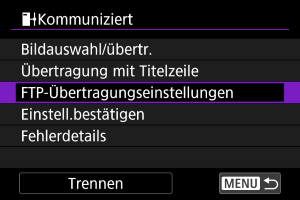
-
Wählen Sie [Autom. Übertragung].
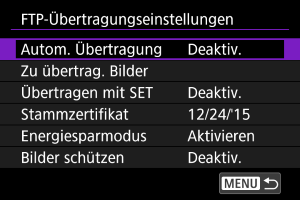
-
Wählen Sie [Aktivieren].
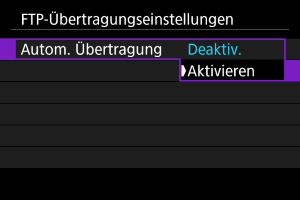
-
Lösen Sie aus.
- Das aufgenommene Bild wird an den FTP-Server übertragen.
Vorsicht
- Während der Bildübertragung ist das Löschen von Bildern nicht möglich.
Hinweis
- Aufgenommene Bilder werden ebenfalls auf der Karte gespeichert.
- Bilder, deren Übertragung fehlgeschlagen ist oder unterbrochen wurde, werden automatisch übertragen, sobald die Verbindung wiederhergestellt wurde (). Sie können später auch zusammen manuell übertragen werden ().
- Eine wiederholte automatische Übertragung wird nicht versucht, wenn die Netzwerkeinstellungen (z. B. FTP-Servereinstellungen) geändert werden, bevor die automatische FTP-Übertragung beginnt.
Festlegen der zu übertragenden Größen oder Bildtypen
Sie können festlegen, welche Bilder übertragen werden sollen, wenn Sie Bilder unterschiedlicher Größe auf beide Karten aufnehmen oder wenn Sie RAW+JPEG- oder RAW+HEIF-Bilder aufnehmen.
-
Zugriff zum Bildschirm [FTP-Übertragungseinstellungen].
- Befolgen Sie die Schritte 1-2 in Automatische Bildübertragung nach jeder Aufnahme.
-
Wählen Sie [Zu übertrag. Bilder].
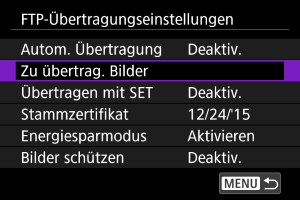
-
Wählen Sie die Größe der zu übertragenden Bilder.
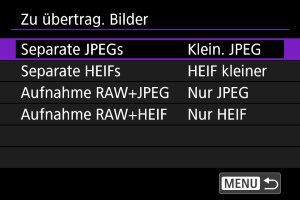
-
Separate JPEGs
Wählen Sie [Klein. JPEG] oder [Größ. JPEG].
-
Separate HEIFs
Wählen Sie [HEIF kleiner] oder [HEIF größer].
-
-
Wählen Sie die Größe und den Typ der Bilder aus, die übertragen werden sollen.
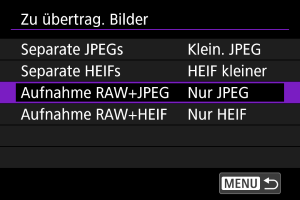
-
Aufnahme RAW+JPEG
Wählen Sie aus [Nur JPEG], [Nur RAW] oder [RAW+JPEG].
-
Aufnahme RAW+HEIF
Wählen Sie aus [Nur HEIF], [Nur RAW] oder [RAW+HEIF].
-
Hinweis
- [Separate JPEGs] oder [Separate HEIFs] bestimmt die übertragene Bildgröße, wenn [
Aufn.opt.] in [
: Aufn.funkt.+Karte/Ordner ausw] ausgewählt ist und für jede Karte eine andere Bildqualität eingestellt ist ().
- Wenn die Kamera so eingestellt ist, dass RAW-Bilder auf eine Karte und Fotos im JPEG- oder HEIF-Format auf einer anderen Karte gespeichert werden, können Sie über die Einstellung [Aufnahme RAW+JPEG] oder [Aufnahme RAW+HEIF] festlegen, welche Bilder übertragen werden. Geben Sie in ähnlicher Weise Ihre Übertragungspräferenz an, wenn RAW + JPEG-Bilder oder RAW + HEIF-Bilder gleichzeitig auf einer einzelnen Karte aufgezeichnet werden.
- Aufgenommene Bilder werden ebenfalls auf der Karte gespeichert.
- Wenn Bilder derselben Größe gleichzeitig auf beiden Karten aufgezeichnet werden, erhalten Bilder, die auf der [
Aufn./Play] oder [
Wiedergabe] in [
: Aufn.funkt.+Karte/Ordner ausw] ausgewählten Karte aufgezeichnet wurden, Vorrang für die Übertragung.
Übertragen der aktuellen Aufnahme
Ermöglicht es Ihnen, das angezeigte Bild einfach durch Drücken von zu übertragen. Während der laufenden Bildübertragung können Sie weitere Einzelbilder aufnehmen.
-
Zugriff zum Bildschirm [FTP-Übertragungseinstellungen].
- Befolgen Sie die Schritte 1-2 in Automatische Bildübertragung nach jeder Aufnahme.
-
Wählen Sie [Übertragen mit SET].
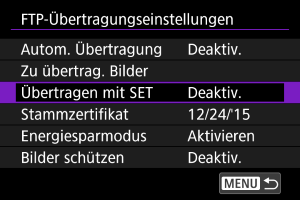
-
Wählen Sie [Aktivieren].
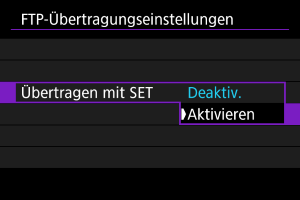
-
Wählen Sie ein Bild aus.
- Drücken Sie auf der Kamera die Taste
.
- Wählen Sie das Bild aus, das übertragen werden soll, und drücken Sie dann
, um das Bild zu übertragen.
- Movie können nicht auf diese Weise übertragen werden. Wenn Sie einen Film auswählen und
drücken, wird die Wiedergabeleiste für Movies angezeigt.
- Drücken Sie auf der Kamera die Taste
Mehrere Bilder gleichzeitig übertragen
Nach der Aufnahme können Sie mehrere Bilder auswählen und alle auf einmal übertragen, oder Sie können nicht gesendete Bilder oder Bilder übertragen, die zuvor nicht gesendet werden konnten.
Sie können während der Übertragung wie gewohnt Einzelbilder aufnehmen.
Vorsicht
-
Die Übertragung wird in den folgenden Fällen angehalten.
- Laufende Movie-Aufnahme
- Laufende Voraufzeichnungen
- [
: Standby: Low Res] ist auf [Aus] eingestellt
- Wenn Sie viele Bilder übertragen möchten, sollten Sie ein Zubehör für Stromversorgung (separat erhältlich) verwenden.
-
Wählen Sie [Bildauswahl/übertr.].
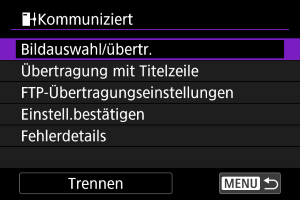
- Der [
Bildauswahl/übertr.] Bildschirm wird angezeigt.
- Einzelheiten zum [
Bildauswahl/übertr.]-Bildschirm finden Sie im Verwendung des [
Bildauswahl/übertr.]-Bildschirms.
- Der [
Verwendung des [ Bildauswahl/übertr.]-Bildschirms
Bildauswahl/übertr.]-Bildschirms
- Auswahl von ([
]) Übertragung mehrerer Bilder
- Festlegen einer Reihe von zu übertragenden Bildern
- Übertragen aller Bilder in einem Ordner
- Übertragen aller Bilder einer Karte
Im [Bildauswahl/übertr.]-Bildschirm können Sie mehrere Bilder auswählen und alle auf einmal übertragen.
Auswahl von ([ ]) Übertragung mehrerer Bilder
]) Übertragung mehrerer Bilder
Wenn Sie Ihre ausgewählten Bilder markieren, können Sie alle Bilder auf einmal übertragen.
-
Wählen Sie [Bildwahl].
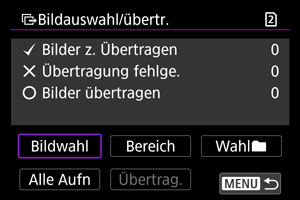
-
Wählen Sie das zu übertragende Bild aus.
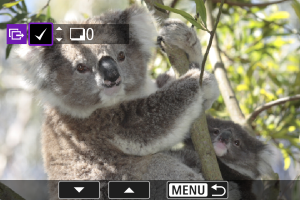
- Verwenden Sie das Wahlrad
, um das Bild für die Übertragung zu markieren. Dann drücken Sie
.
- Verwenden Sie das Wahlrad
, um ein Häkchen [
] oben links auf dem Bildschirm zu setzen. Drücken Sie dann
.
- Zur Drei-Bildanzeige drehen Sie das
Wahlrad gegen den Uhrzeigersinn. Um zur Einzelbildanzeige zurückzukehren, drehen Sie das Wahlrad
im Uhrzeigersinn.
- Um weitere Bilder für die Übertragung auszuwählen, wiederholen Sie Schritt 2.
- Drücken Sie nach der Bildauswahl die Taste
.
- Verwenden Sie das Wahlrad
-
Wählen Sie [Übertrag.].
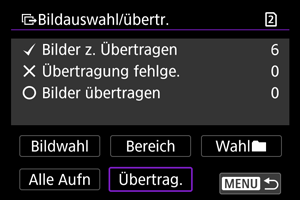
-
Wählen Sie [OK].
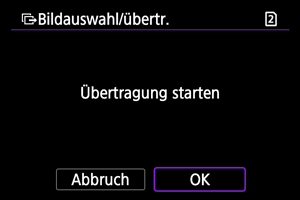
- Die gewählten Bilder werden an den FTP-Server übertragen.
Festlegen einer Reihe von zu übertragenden Bildern
Sie können mehrere Bilder übertragen, indem Sie einen Bereich angeben.
-
Wählen Sie [Bereich].
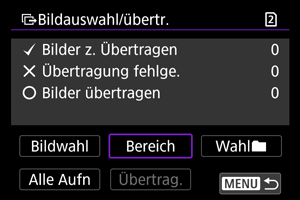
-
Geben Sie die gewünschte Reihe von Bildern an.
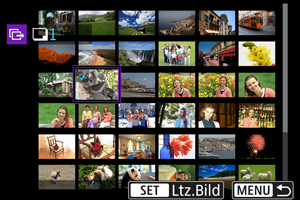
- Wählen Sie das erste Bild (Startpunkt) aus.
- Wählen Sie dann das letzte Bild (Endpunkt) aus. Ein Häkchen wird [
] an alle Bilder in diesem Bereich zwischen dem ersten und letzten Bild angehängt.
- Wiederholen Sie Schritt 2, um weitere Bilder auszuwählen.
- Drücken Sie nach der Bildauswahl die Taste
.
-
Wählen Sie [Übertrag.].
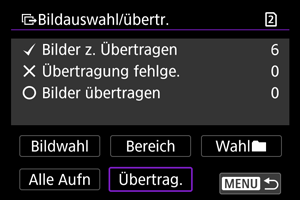
-
Wählen Sie [OK].
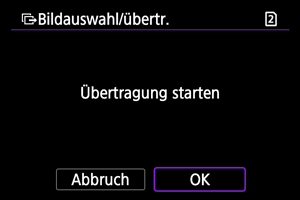
- Die gewählten Bilder werden an den FTP-Server übertragen.
Übertragen aller Bilder in einem Ordner
Sie können alle Bilder in einem Ordner gleichzeitig übertragen.
-
Wählen Sie [Wahl
].
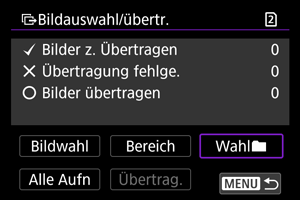
-
Wählen Sie eine Auswahlmethode.
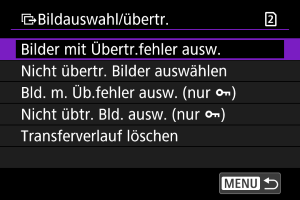
-
Bilder mit Übertr.fehler ausw.
Wählt alle Bilder im ausgewählten Ordner aus, bei denen die Übertragung fehlgeschlagen ist.
-
Nicht übertr. Bilder auswählen
Wählt alle nicht gesendeten Bilder im ausgewählten Ordner aus.
-
Bld. m. Üb.fehler ausw. (nur
)
Wählt alle geschützten Bilder im ausgewählten Ordner aus, bei denen die Übertragung fehlgeschlagen ist.
-
Nicht übtr. Bld. ausw. (nur
)
Wählt alle nicht gesendeten, geschützten Bilder im ausgewählten Ordner aus.
-
Transferverlauf löschen
Löscht den Übertragungsverlauf der Bilder im ausgewählten Ordner.
Hinweis
- Nachdem der Übertragungsverlauf gelöscht wurde, können Sie [Nicht übertr. Bilder auswählen] auswählen und dann alle Bilder in dem Ordner erneut übertragen.
- Nachdem der Übertragungsverlauf gelöscht wurde, können Sie [Nicht übtr. Bld. ausw. (nur
)] auswählen und dann alle geschützten Bilder in dem Ordner erneut übertragen.
-
-
Wählen Sie den Ordner aus.
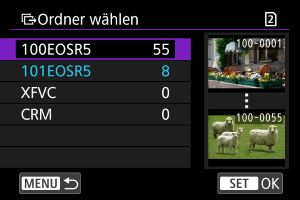
-
Wählen Sie [OK].
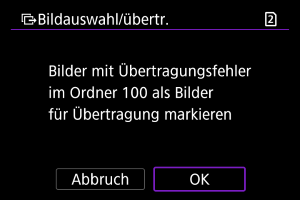
- Ausgewählte Bilder werden in [Bilder z. Übertragen] registriert.
-
Wählen Sie [Übertrag.].
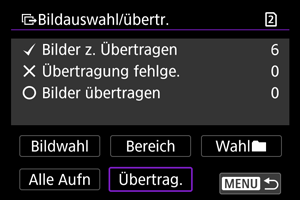
-
Wählen Sie [OK].
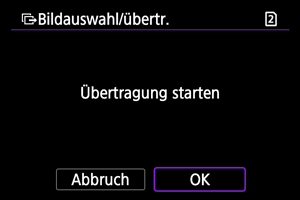
- Die gewählten Bilder werden an den FTP-Server übertragen.
Übertragen aller Bilder einer Karte
Sie können alle Bilder einer Karte gleichzeitig übertragen.
-
Wählen Sie [Alle Aufn].
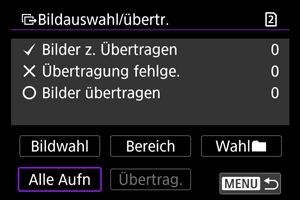
-
Wählen Sie eine Auswahlmethode.
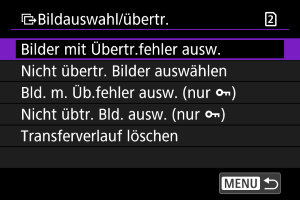
-
Bilder mit Übertr.fehler ausw.
Wählt alle Bilder auf der Karte aus, für die die Übertragung fehlgeschlagen ist.
-
Nicht übertr. Bilder auswählen
Wählt alle nicht gesendeten Bilder auf der Karte aus.
-
Bld. m. Üb.fehler ausw. (nur
)
Wählt alle geschützten Bilder auf der Karte aus, für die die Übertragung fehlgeschlagen ist.
-
Nicht übtr. Bld. ausw. (nur
)
Wählt alle nicht gesendeten, geschützten Bilder auf der Karte aus.
-
Transferverlauf löschen
Löscht den Übertragungsverlauf der Bilder auf der Karte.
Hinweis
- Nach dem Löschen des Übertragungsverlaufs können Sie [Nicht übertr. Bilder auswählen] auswählen und alle auf der Karte gespeicherten Bilder erneut übertragen.
- Nachdem der Übertragungsverlauf gelöscht wurde, können Sie [Nicht übtr. Bld. ausw. (nur
)] auswählen und dann alle geschützten Bilder, die auf der Karte gespeichert sind, erneut übertragen.
-
-
Wählen Sie [OK].
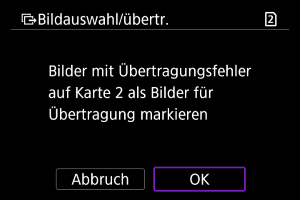
- Ausgewählte Bilder werden in [Bilder z. Übertragen] registriert.
-
Wählen Sie [Übertrag.].
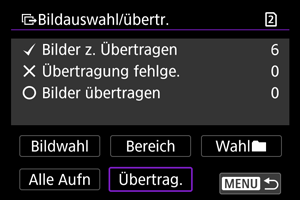
-
Wählen Sie [OK].
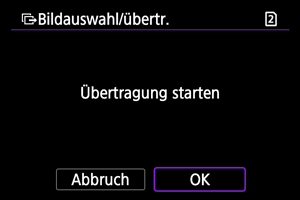
- Die gewählten Bilder werden an den FTP-Server übertragen.
Hinzufügen einer Beschriftung vor der Übertragung
Sie können jedem Bild vor der Übertragung eine registrierte Titelzeile hinzufügen. Dies kann z. B. nützlich sein, um den Empfänger über die Anzahl der Ausdrucke zu informieren. Die Titelzeile wird auch zu den in der Kamera gespeicherten Bildern hinzugefügt.
- Sie können die zu Bildern hinzugefügten Titelzeilen prüfen, indem Sie die Exif-Informationen in den Benutzerkommentaren anzeigen.
- Bildunterschriften können mit EOS Utility erstellt und registriert werden ().
-
Wählen Sie [Übertragung mit Titelzeile].
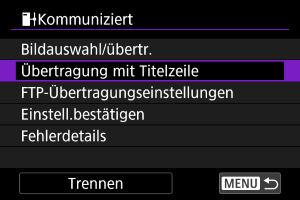
- Das letzte wiedergegebene Bild wird angezeigt.
-
Geben Sie die Beschriftung an.
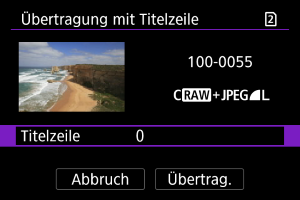
-
Wählen Sie [Titelzeile] und wählen Sie auf dem angezeigten Bildschirm den Lieferumfang der Beschriftung aus.
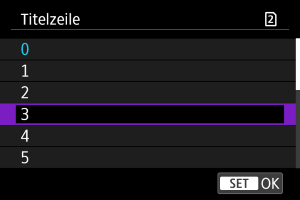
-
-
Wählen Sie [Übertrag.].
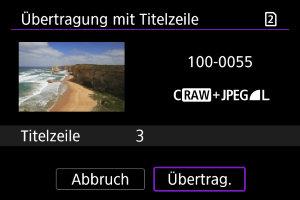
- Das Bild wird mit der Titelzeile übertragen. Nach der Übertragung kehrt die Anzeige zum Bildschirm [Bildübertragung] zurück.
Vorsicht
- Andere Bilder können nicht im Bildschirm [Übertragung mit Titelzeile] ausgewählt werden. Um ein anderes Bild für die Übertragung mit Titelzeile auszuwählen, rufen Sie das Bild auf, bevor Sie diese Schritte ausführen.
Automatische Wiederholung nach fehlgeschlagener Übertragung
Falls die Übertragung fehlschlägt, blinkt das WLAN-Symbol vorübergehend. In diesem Fall wird der folgende Bildschirm angezeigt, nachdem Sie die Taste gedrückt und [
:
Bilder zum FTP-Server übertr.] ausgewählt haben.
Informationen zur Behebung des angezeigten Fehlers siehe Umgang mit Fehlermeldungen.
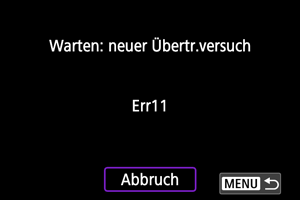
Sobald Sie das Problem behoben haben, werden die Bilder, die ursprünglich nicht gesendet werden konnten, automatisch übertragen. Wenn diese Option aktiviert ist, wird die Übertragung nach einem Fehlschlag automatisch wiederholt. Dies gilt sowohl für den automatischen Übertragungsmodus als auch für die Übertragung aufgenommener Bilder an einen FTP-Server. Wenn Sie die Übertragung abbrechen oder die Kamera ausschalten, wird keine automatische Wiederholung versucht.
Siehe Mehrere Bilder gleichzeitig übertragen, und übertragen Sie Bilder nach Bedarf.
Verwendung der Energiesparfunktion
Wenn [Aktivieren] eingestellt ist und für einen bestimmten Zeitraum kein Bildübertragung erfolgt, wird die Kamera vom FTP-Server abgemeldet und die WLAN-Verbindung wird beendet. Die Verbindung wird automatisch wiederhergestellt, wenn die Kamera wieder für die Bildübertragung bereit ist. Wenn Sie die WLAN-Verbindung nicht beenden möchten, stellen Sie [Deaktiv.] ein.
Schutz von Bildern nach der Übertragung
Um Bilder, die per FTP übertragen werden, automatisch zu schützen, stellen Sie [Aktivieren] () ein.
Übertragene Bilder anzeigen
Die auf den FTP-Server übertragenen Bilder werden im folgenden Ordner gespeichert, wie in den FTP-Servereinstellungen festgelegt.
-
Zielordner für den FTP-Server
- Im Rahmen der Standardeinstellung des FTP-Servers werden die Bilder unter [Laufwerk C] → [Inetpub] Ordner → [ftproot] oder in einem Unterordner dieses Ordners gespeichert.
- Wenn das Stammverzeichnis für das Übertragungsziel in den FTP-Servereinstellungen geändert wurde, fragen Sie den Administrator des FTP-Servers, wo die Bilder gespeichert werden.
Übertragen von Bildern mit „Content Transfer Professional“
Mit der Smartphone-App „Content Transfer Professional“ können Sie Bilder von der Kamera über eine mobile Netzwerkverbindung an FTP-Server übertragen.
Weitere Informationen zur App finden Sie unter Software/Apps.